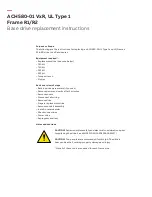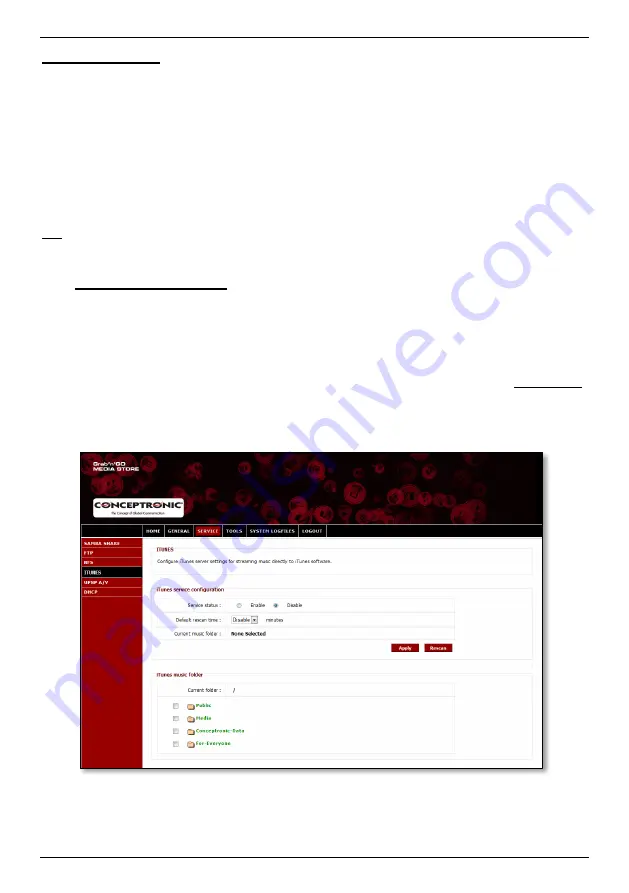
NEDERLANDS
23
Media opnieuw scannen
De Home Media Store controleert standaard iedere 25 minuten of de toegewezen map nieuw multimediamateriaal
bevat.
Dit betekent dat multimediabestanden die in een toegewezen map worden gezet, binnen 25 minuten te zien zijn
met uw UPnP A/V cliënt.
U kunt de „
Default rescan time
‟ (Wachttijd scannen) veranderen met behulp van het betreffende
afrolmenu.
Klik op “
Apply
” (Toepassen) in het vak „
UPnP service configuration
‟ om de gewijzigde herscantijd op
te slaan.
Om de toegewezen map onmiddellijk opnieuw te scannen, klikt u op de knop “
Rescan
” (Opnieuw scannen) bij
„
UPnP service configuration
‟.
Tip:
Als u energie wilt besparen door de harde schijf uit te schakelen wanneer deze niet in gebruik is, raden we u
aan om de Home Media Store de mappen minder vaak te laten scannen.
7.2
iTunes-server configureren
De Home Media Store kan als iTunes-server worden gebruikt om een muziekbibliotheek ter beschikking te stellen
aan iTunes-cliënten in uw netwerk.
U moet deze functie aanzetten in de configuratie voordat de iTunes-server van de Home Media Store kan worden
gebruikt door iTunes-cliënten.
Meld u aan bij de webgebaseerde configuratie van de Home Media Store zoals beschreven in
hoofdstuk 6.2
.
Selecteer “
SERVICE
” in de bovenste balk van de configuratiepagina.
Selecteer “
ITUNES
” in de linkerkolom van de configuratiepagina.
De „
ITUNES
‟ configuratiepagina wordt op uw scherm weergegeven: